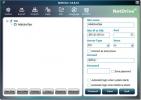Multi Monitor: Zarządzaj wieloma ekranami rozszerzonymi z pulpitu
W przypadku kilku monitorów podłączonych do głównego systemu w celu lepszego rozszerzenia wyświetlacza nawigacja i zarządzanie, może być utrudnione śledzenie i dokładne kontrolowanie specyfikacji każdy ekran. W środowiskach na dużą skalę może być trudno śledzić ikony, kontrolery ekranowe, widżety i inne komponenty na każdym podłączonym wyświetlaczu. MultiMonitor to prosta aplikacja, która pozwala wykonywać niektóre operacje i dostosowywać ustawienia związane z wyświetlaniem na wielu monitorach. Dzięki przydatnym funkcjom, takim jak Ustaw monitor główny, Włącz / wyłącz monitor, Załaduj / zapisz konfiguracje dla każdego monitora Okno podglądu i więcej, na pewno znajdziesz się w znacznie lepszej pozycji do używania i kontrolowania konfiguracji wielu monitorów.
Podobnie jak inne aplikacje Nirsoft, oferuje prosty plik wykonywalny gotowy do załadowania bez instalacji. Ma to tę zaletę, że ma minimalny wpływ na rejestr systemu i wydajność. Główne okno jest zorganizowane w dwa panele, jeden zarezerwowany do wyświetlania listy wszystkich aktywnych monitorów podłączonych do głównego systemu, podczas gdy drugi panel powiększa specyficzne dla ekranu komponenty wybranego monitora. Panel Monitor zawiera proste informacje dotyczące rozdzielczości, stanu aktywności, kolorów, częstotliwości, adapter, identyfikator urządzenia i klucz urządzenia, które pozwalają w pełni zrozumieć ogólny schemat wyświetlania rozbudowa. Pamiętaj, że w przypadkach, gdy duplikaty ekranów są wyświetlane na wielu monitorach, ta aplikacja straci na znaczeniu. Wszystkie główne funkcje są przedstawione w postaci przycisków na pasku narzędzi. W dowolnym momencie możesz uzyskać dostęp do menu Pomoc, aby zrozumieć lub odpowiedzieć na każde zapytanie.

Wybór interesującego monitora spowoduje natychmiastowe wyświetlenie komponentów w dolnej płaszczyźnie z naciskiem na tytuły okien, pozycja, rozmiar, stan, nazwa procesu i ścieżka z odpowiednimi ikonami do identyfikacji cele.

Kliknięcie prawym przyciskiem myszy wpisu monitora umożliwi Ci włączenie / wyłączenie monitora (Ctrl + F7 / F6) zgodnie z wymaganiami. Podobnie możesz włączyć / wyłączyć funkcję przełączania (Ctrl + F8) w połączeniu z funkcjami wyboru kolumny i funkcji automatycznego dostosowywania rozmiaru. Szczegóły techniczne można wyświetlić, klikając Właściwości (Alt + Enter) w tym menu. Obsługa skrótów klawiszowych poprawia wrażenia użytkownika na korzyść szybkiego i łatwego dostępu.

Możesz zapisać właściwości monitora i szczegóły techniczne w dokumencie tekstowym za pomocą Zapisz wybrany element opcja dostępna z Plik menu. Pomoże Ci to w dokumentacji, analizie i rozwiązywaniu problemów z czasem.

Kolejną cechą wyróżniającą jest okno podglądu monitora, które pozwala oglądać podgląd każdego monitora z głównego ekranu w celu lepszej kontroli i zarządzania. Te okna podglądu można zmieniać zgodnie z wymaganymi szczegółami.
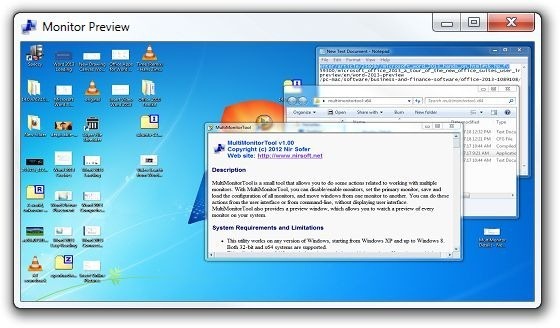
Ogólnie rzecz biorąc, uznaliśmy to narzędzie za bardzo przydatne, szczególnie w przypadku dużych konfiguracji z wieloma monitorami, aby uprościć sterowanie monitorami i możliwości regulacji. Przetestowaliśmy tę przydatną aplikację w systemie Windows 7, wersja 64-bitowa. Obsługuje również Windows XP, Windows Vista, Windows 7 i Windows 8.
Pobierz MultiMonitor
Poszukiwanie
Najnowsze Posty
Dodaj opcje w pasku tytułu systemu Windows Menu prawym przyciskiem myszy
Aplikacje, które integrują przydatne opcje w powłoce systemu Window...
Zamontuj serwer FTP jako dysk lokalny w systemie Windows 7
Wielu z was będzie sfrustrowanych, gdy dowie się, że w systemie Win...
Tłumacz tekst z dowolnej aplikacji za pomocą Transmiti
Tłumaczenie dokumentów z aplikacji komputerowych jest zawsze nieco ...